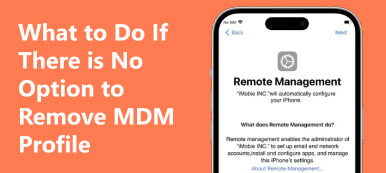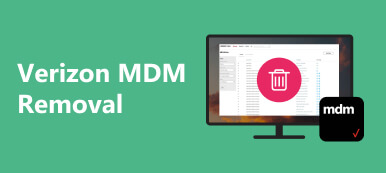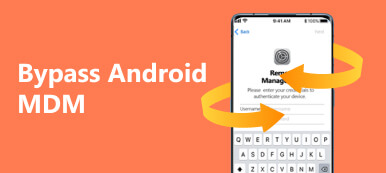"Minulla on älypuhelin, jonka edellinen organisaatio on lukinnut MDM:llä, miten voin ohittaa MDM puhelimessani?"
Kun MDM lukitsee iPhonen, iPadin tai Android-puhelimen, käyttäjät menettävät laitteidensa täyden hallinnan. Hyvä uutinen on, että voit päästä eroon MDM:stä iOS- tai Android-laitteessasi, jos sinulla on oikea tapa. Juuri tämän voit oppia tästä oppaasta.
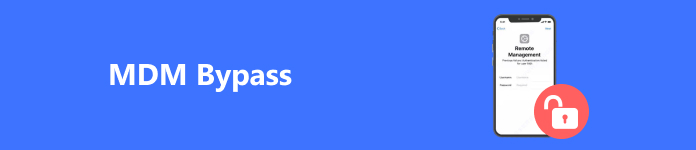
- Osa 1: Mikä on MDM ja miksi sinun pitäisi poistaa MDM
- Osa 2: MDM:n ohittaminen iPhonessa
- Osa 3: Kuinka ohittaa MDM Androidissa
- Osa 4: MDM-bypassin usein kysytyt kysymykset
Osa 1: Mikä on MDM ja miksi sinun pitäisi poistaa MDM
MDM on lyhenne sanoista Mobile Device Management, joka on menetelmä ja työkalusarja, joka pitää yrityksen tiedot turvassa mobiililaitteissa. MDM:n avulla IT- ja turvallisuusosastot voivat hallita kaikkia organisaation laitteita käyttöjärjestelmästä riippumatta. Sen avulla järjestelmänvalvoja voi seurata ja hallita pakottavia käytäntöjä työntekijöiden mobiililaitteissa.
MDM on helppo tapa pitää tiedot turvassa organisaatioille; työntekijät ja opiskelijat eivät kuitenkaan voi käyttää kaikkia laitteidensa ominaisuuksia.
Mitä tulee siihen, miksi sinun pitäisi ohittaa MDM, on olemassa joitakin skenaarioita, kuten seuraavat:
1. Jos koulusi edellytti MDM:ää ja olet vaihtanut kouluja tai valmistunut.
2. Jos ostit käytetyn iPhone- tai Android-puhelimen, jossa on MDM-lukko.
3. Jos organisaatiosi vaati MDM:ää ja olet lähtenyt työstä.
4. Jos olet unohtanut MDM-salasanasi.
Osa 2: MDM:n ohittaminen iPhonessa
Kuinka poistaa MDM iPhonesta ilman salasanaa
MDM on iOS-laitteiden alimman tason lukko. Siksi pelkkä tehdasasetusten palauttaminen ei voi poistaa MDM:ää iPhonesta tai iPadista. Vain IT-järjestelmänvalvoja voi tehdä työn salasanalla. Tai tarvitset tehokkaan lukituksen avaustyökalun, kuten Apeaksoft iOS Unlocker. Se käyttää edistynyttä tekniikkaa MDM-profiilin poistamiseen iOS-laitteestasi ilman teknisiä taitoja. Lisäksi se ei poista tietojasi laitteeltasi ohittaessaan MDM:n.

4,000,000 + Lataukset
Ohita MDM iPhonessa tai iPadissa yhdellä napsautuksella.
Pidä tietosi turvassa MDM-poiston aikana.
Turvallinen ja helppokäyttöinen.
Yhteensopiva uusimpien iPhone- ja iPad-mallien kanssa.
Kuinka poistaa MDM iPhonesta ilman tietojen menetystä
Vaihe 1 Yhdistä iPhoneen
Suorita paras MDM-poistoohjelmisto, kun asennat sen tietokoneellesi. Macille on olemassa toinen versio. Valitse Poista MDM -tilassa kotikäyttöliittymässä ja liitä iPhone tietokoneeseen Lightning-kaapelilla.
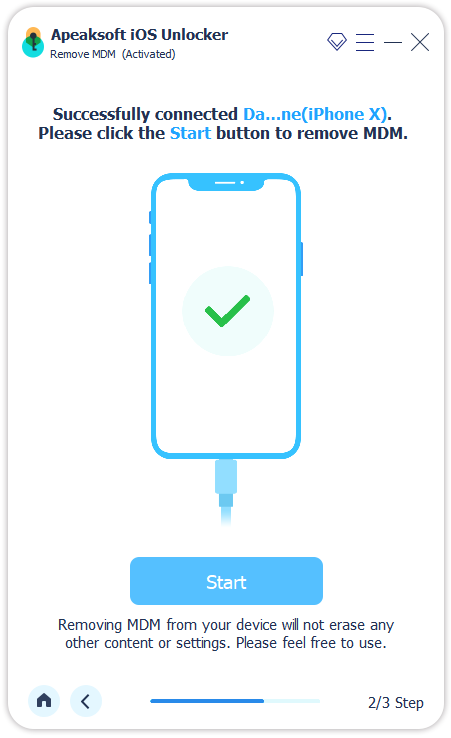
Vaihe 2 Poista MDM iPhonesta
Kun laite on havaittu, napsauta Aloita -painiketta aloittaaksesi MDM:n poistamisen välittömästi, jos Find My on poistettu käytöstä laitteessasi.
Jos Find My on käytössä, sinun on sammutettava iPhonesi noudattamalla näytön ohjeita, jolloin ohjelmisto poistaa MDM:n. Kun se on valmis, laitteesi käynnistyy uudelleen, ja sinun on nollattava se Apple ID -salasanallasi.

Kuinka poistaa MDM iPhonesta ilman salasanaa
Jos sinulla on salasana, voit poistaa MDM:n iPadistasi tai iPhonestasi suoraan ilman ylimääräisiä ohjelmistoja tai laitteistoja. Ennen kuin lähdet koulusta tai organisaatiosta, voit kysyä salasanan IT-järjestelmänvalvojalta ja päästä eroon lukituksesta noudattamalla alla olevia ohjeita.
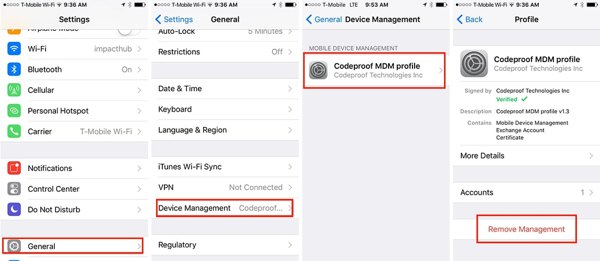
Vaihe 1 Avaa Asetukset-sovellus ja siirry kohtaan generalJa sitten Laitehallinta or VPN ja laitehallinta.
Vaihe 2 Napauta MDM-profiilin nimeä ja paina Poista hallinta painiketta.
Vaihe 3 Anna pyydettäessä salasana poistaaksesi MDM.
Osa 3: Kuinka ohittaa MDM Androidissa
Kuinka poistaa MDM Android-puhelimesta
MDM on saatavilla myös Android-puhelimille. Tietenkin on olemassa muutamia tapoja poistaa MDM Android-laitteistasi. Helpoin tapa on palauttaa laitteen tehdasasetukset. Huomaa, että prosessi poistaa kaikki tiedot ja asetukset laitteeltasi.
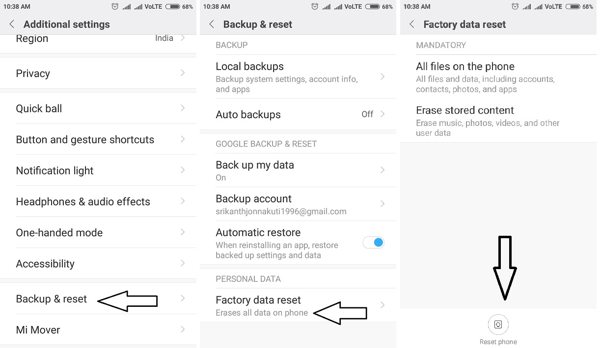
Vaihe 1 Suorita Asetukset-sovellus sovelluslaatikostasi.
Vaihe 2 Etsi Varmuuskopiointi ja nollaus, Tehdasasetusten palautus, tai suhteellinen vaihtoehto.
Vaihe 3 Kosketa sitten Tehdasasetusten palautus, ja paina -näppäintä Nollaa puhelin -painiketta. Syötä pyydettäessä puhelimen salasana ja suorita prosessi loppuun seuraamalla ohjeita.
Kuinka poistaa MDM Samsung-laitteesta
Tehdasasetusten palautus ei voi poistaa MDM:ää Android-puhelimista Samsungista. Vaihtoehtoisesti sinun on käytettävä kolmannen osapuolen MDM-poistotyökalua, kuten Samsungin MDM-poistotyökalua – EDL-tilaa. Tämä tapa vaatii myös PC:n.
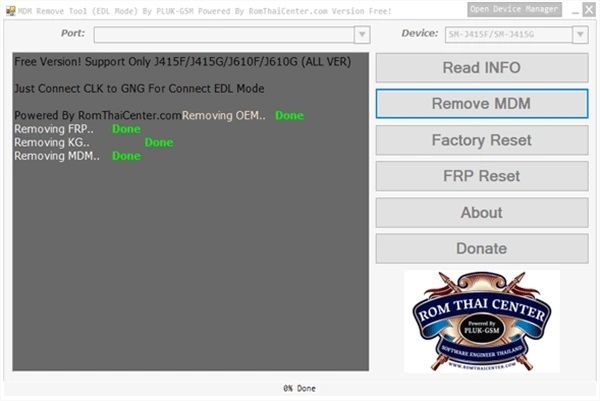
Vaihe 1 Lataa ensin Android MDM -ohitustyökalu tietokoneellesi. Kannattaa ladata se luotettavasta lähteestä. Pura sitten kansio ja avaa työkalu.
Vaihe 2 Liitä Samsung-puhelimesi tietokoneeseen USB-kaapelilla.
Vaihe 3 Napsauta sitten painiketta Poista MDM -painiketta työn aloittamiseksi. Se voi kestää hetken. Kun se on valmis, tarkista laitteesi tila.
Osa 4: MDM-bypassin usein kysytyt kysymykset
Onko MDM:n poistaminen laillista?
MDM:ää asentavat koulut, yritykset ja organisaatiot. Kun olet poistunut edellisestä organisaatiosta, voit poistaa MDM:n ja päästä eroon hallinnasta. Jos kuulut edelleen organisaatioon, sinun on parempi hankkia lupa MDM:n poistamiseen.
Näkeekö MDM tekstiviestini?
Ei, IT-osastosi ei voi tarkastella SMS- ja iMessage-viestejä. MDM raportoi tiedot viestien ja yhteystietojen määrästä, mutta ei tarkista yksityiskohtia. Siksi viestisi ovat turvallisia ja yksityisiä.
Kuinka MDM seuraa puhelintani?
MDM suoritetaan yleensä kolmannen osapuolen ohjelmistolla laitteellasi. Se koostuu yhdistelmästä puhelimeesi asennettuja sovelluksia, määrityksiä, yrityskäytäntöjä, varmenteita ja taustainfrastruktuuria.
Yhteenveto
Tämä opas kertoi sinulle, miten ohittaa ja poistaa MDM iPhonesta, iPad ja Android-puhelin tehokkaasti. Järjestelmänvalvojan salasanalla voit poistaa MDM-profiilin laitteestasi nopeasti. Apeaksoft iOS Unlocker on saatavilla, jos sinulla ei ole salasanaa. Android-käyttäjille tehdasasetusten palautus voi poistaa kaikki tiedot ja asetukset, mukaan lukien MDM. Samsungin asiakkaat saattavat tarvita MDM-poistotyökalua. Jos sinulla on muita kysymyksiä tästä aiheesta, kirjoita ne tämän viestin alle.